
Часть 2. Разделяемые файловые ресурсы
С помощью окна Мое сетевое окружение посмотрите состав вашей сети.
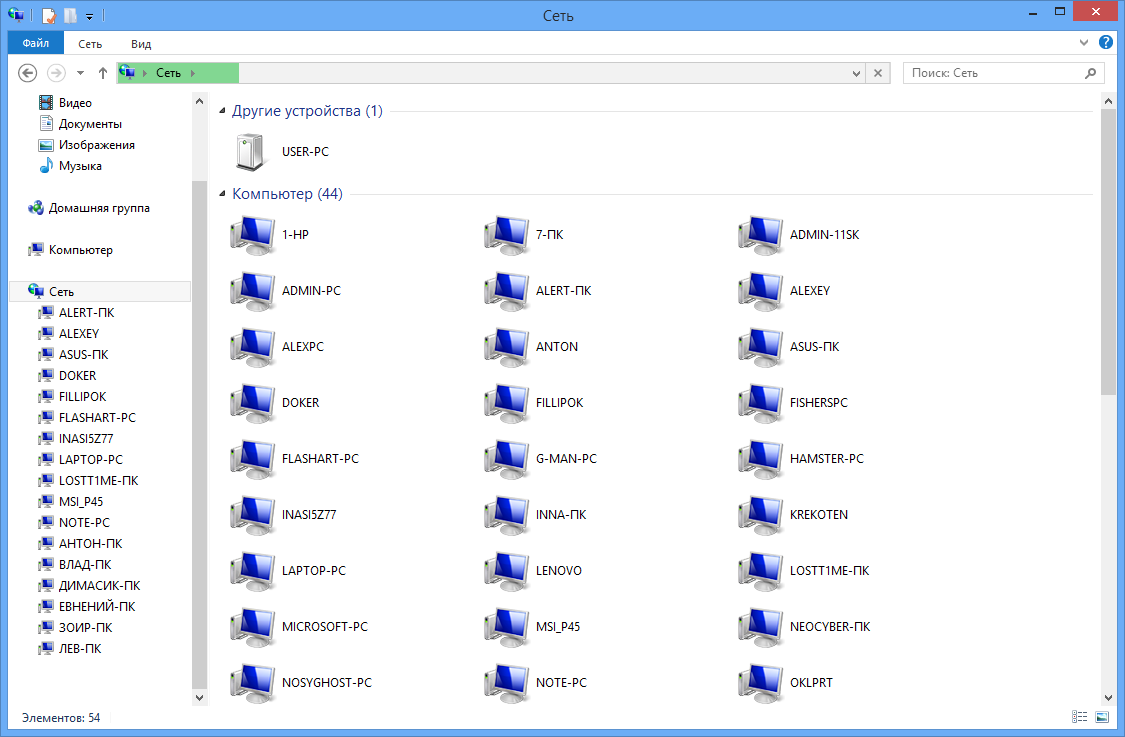
Запустите изолированную оснастку «Общие папки».
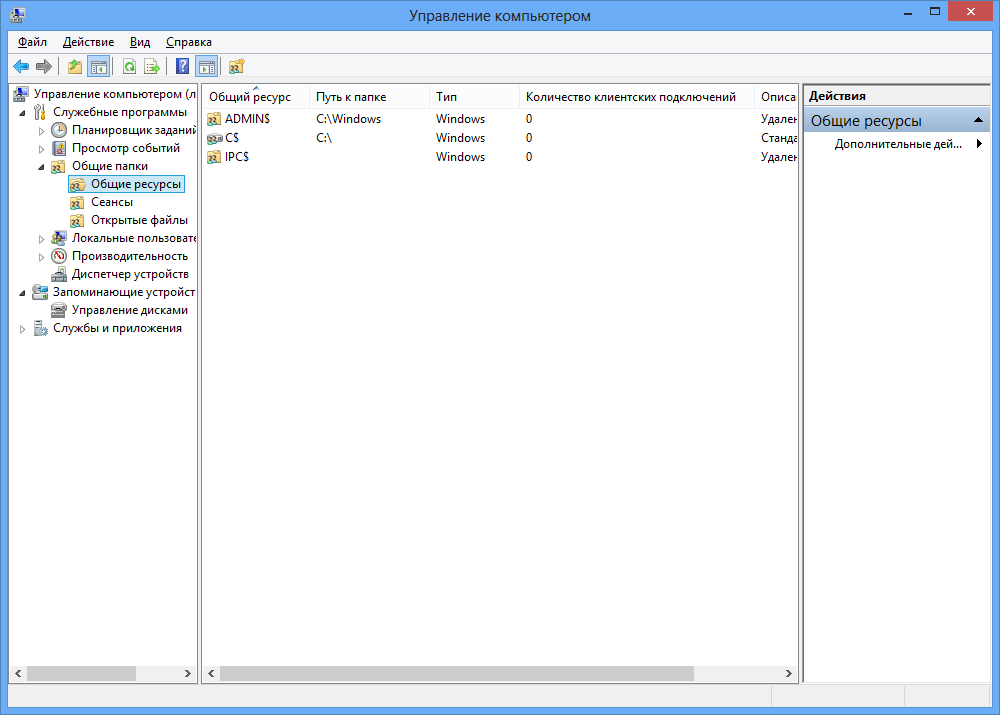
Выделите с ее помощью свою папку в совместное использование. Как создать невидимый ресурс? Убедитесь в его «невидимости».

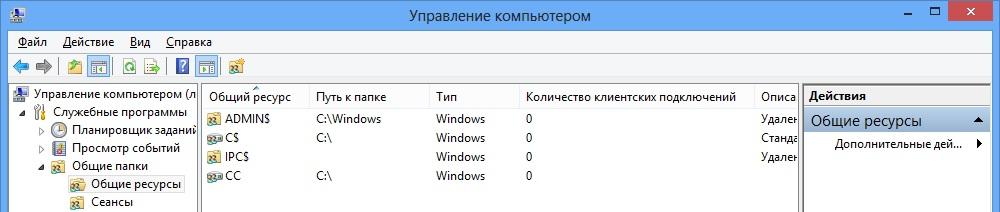
Как выделить некоторую папку в совместное использование из командной строки? (Cм. прил. А).

Установите некоторые разрешения на доступ по сети всем пользователям, отдельному пользователю или группе. Как взаимодействуют локальные разрешения и сетевые?
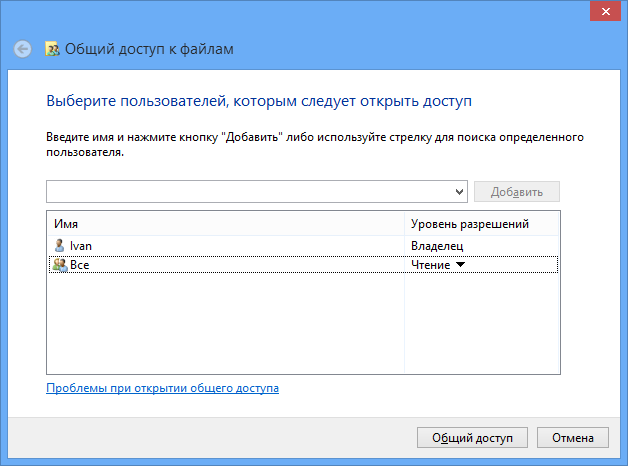
Подключите папку на другом компьютере в качестве своего локального диска. Проделайте это из командной строки с «невидимым» ресурсом другого компьютера.
Net use буква_диска: \\имя_пк _в_сети\имя
Как послать сообщение по сети некоторому пользователю? Как послать сообщение всем? Выполните это.
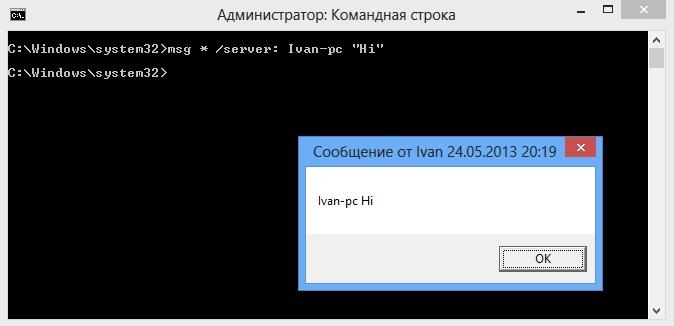
Установите возможность работы с некоторыми файлам, доступными по сети в автономном режиме.
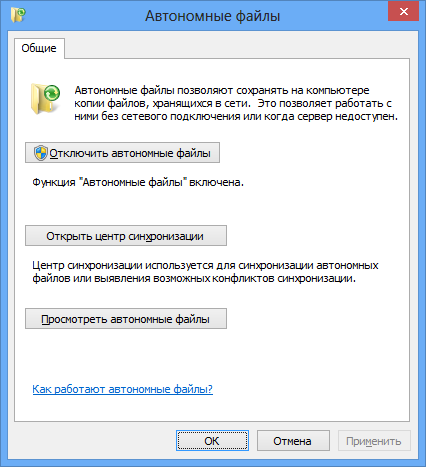
Методы синхронизации:
Музыка, хранящаяся на переносном медиапроигрывателе, и музыка, хранящаяся на компьютере. Основная музыкальная коллекция хранится на компьютере, и вам нужно, чтобы все музыкальные файлы, которые добавляются на компьютер или удаляются с него, также добавлялись или удалялись с переносного медиапроигрывателя. При этом композиции, удаляемые с устройства, не должны удаляться с компьютера, поэтому между компьютером и переносным медиапроигрывателем создается партнерство односторонней синхронизации. При добавлении или удалении музыки с компьютера центр синхронизации добавит или удалит те же композиции с проигрывателя.
Файлы, хранящиеся на компьютере и в сетевой папке. Вы с коллегами совместно работаете над комплектом документов, хранящихся на сетевом сервере. С данной сетевой папкой настроено партнерство синхронизации автономных файлов. Теперь при отключении компьютера от сети или потере сервером сетевого подключения можно продолжать работать с этими файлами. При следующем подключении к этой сетевой папке все внесенные изменения также будут внесены и в файлы данной папки.
Часть 3. Настройка обработки файлов с определенным расширением
Создать и прописать в реестре новое расширение.
Пример
Создадим обработчик произвольного расширения .rrr.
В разделе HKEY_CLASSES_ROOT добавим новый раздел .rrr.
Параметр, соответствующий этому разделу, должен содержать ссылку на некоторый тип файла, например rrrfile.
Создадим в ветви HKEY_CLASSES_ROOT раздел с именем типа файла rrrfile.
Создадим в разделе rrrfile подраздел Shell.
Далее в подразделе Shell создадим подразделы open (команда открытия) и list (возможно любое другое название) без параметров, а в них подразделы command, параметрами которых являются команды обработки файлов с данным расширением соответственно на открытие и, например, просмотр.
Например, команда открытия редактором Блокнот может выглядеть следующим образом: notepad.exe %1 (см. рисунок).
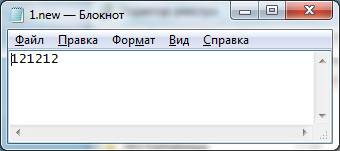
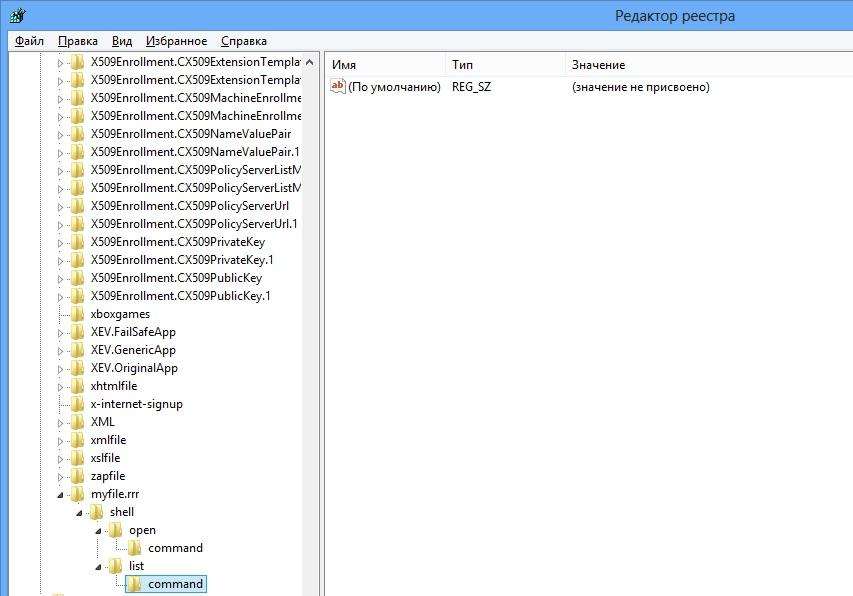

Через системный реестр задайте возможность появления команды Зашифровать / Дешифровать. Чтобы ее активизировать, необходимо добавить параметр EncryptionContext Menu со значением 1 типа REG_DWORD в раздел реестра HKEY_LOCAL_MACHINE\SOFTWARE\Microsoft\ Windows\CurrentVersion\ Explorer\Advanced).

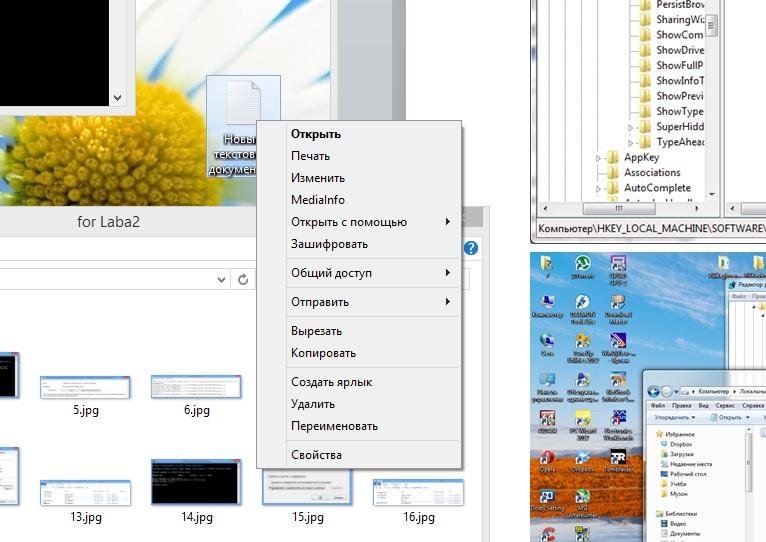
Изучите содержимое раздела HKLM\Software\ Microsoft\Windows\CurrentVersion, а именно подразделы: Run, RunOnce. Для чего обычно используются эти подразделы?
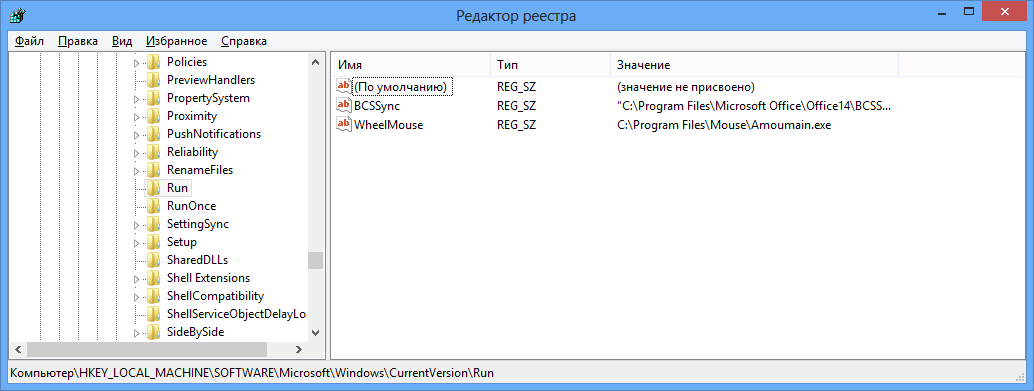
С помощью команды REG создайте Reg-файл, содержащий информацию о созданном типе файла. Какова структура Reg-файла? Измените команду обработки описанного Вами расширения и импортируйте Reg-файл обратно в реестр. Проверьте через редактор реестра правильность Ваших действий.
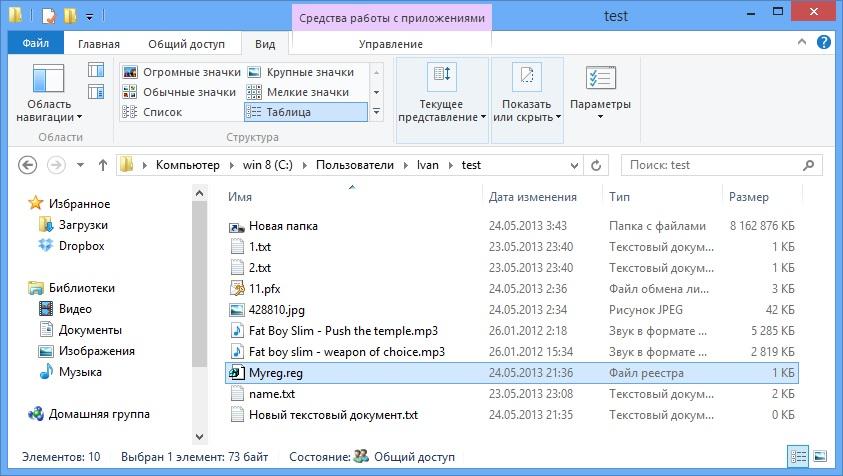

Задайте обработку файла с некоторым расширением другим способом: с помощью команд ASSOC и FTYPE (см. Приложение А).

